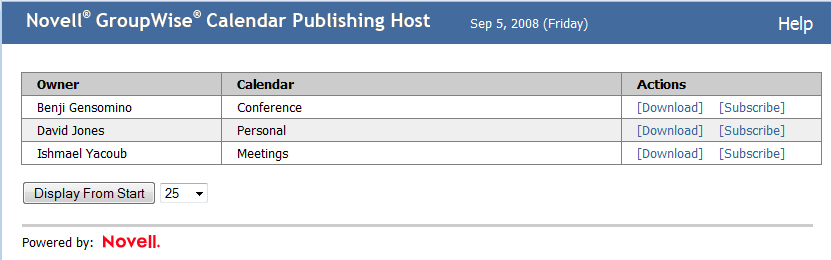GroupWise 8 行事曆發行主機使用者
GroupWise® 行事曆發行主機使用者
8
2008 年 10 月 17 日
1.0 綜覽
Novell® GroupWise® 行事曆發行主機使用者是一項網頁式功能,無論是否 GroupWise 使用者,都可以借助此功能在網頁瀏覽器中檢視 GroupWise 使用者的行事曆。使用者可以檢視行事曆或將其下載到行事曆應用程式中。「行事曆發行主機使用者」網頁可以用任何網頁瀏覽器開啟。
1.1 顯示發行的行事曆瀏覽清單
1.2 下載行事曆
您可以下載行事曆,並將其輸入到另一個行事曆應用程式。下載的行事曆以後不會自動檢查更新,因此您需要手動檢查原始行事曆,並在必要時重新進行下載。
-
按一下要下載的行事曆旁的。
-
按一下,然後按一下。
-
將檔案儲存到您選擇的位置。
該檔案會以 .ics 副檔名儲存。
-
將儲存的檔案輸入到行事曆應用程式。
下載的行事曆以 GMT (格林威治時間) 時區建立。應用程式必須將其轉換為正確的本地時間。如果沒有轉換,您必須清楚所檢視的行事曆以 GMT 顯示。如需可執行轉換之應用程式的清單,請參閱支援的行事曆和空閒/忙碌應用程式。
1.3 訂閱行事曆
訂閱行事曆不僅可將行事曆輸入到行事曆應用程式,還可提供持續更新。訂閱之後,所訂閱的行事曆將根據您指定的時間設定自動更新。
-
按一下要訂閱之行事曆旁的。
-
選取訂閱要使用的程式。
-
指定您希望行事曆在系統中顯示的名稱。
-
指定您希望行事曆進行更新的頻率。
-
按一下「」。
用於訂閱的檔案以 GMT (格林威治時間) 時區建立。應用程式必須將其轉換為正確的時區。如需可執行轉換之應用程式的清單,請參閱支援的行事曆和空閒/忙碌應用程式。
1.4 顯示行事曆
如果您沒有或是無法將行事曆顯示在行事曆應用程式中,也可以直接顯示行事曆。按一下行事曆名稱將其開啟。行事曆系唯讀狀態,無法在此頁面中進行變更。
在顯示的檢視窗中,您可以檢視排定的約會或列印行事曆。檢視窗也可變更為顯示日、週或月。
1.5 發行空閒/忙碌資訊
您可以發行 GroupWise 中的空閒/忙碌資訊,以便供其他使用者存取。其他 GroupWise 使用者或任何可以接受 .ifb 檔案類型的使用者都可以存取該空閒/忙碌資訊。
使用 Windows 用戶端
-
在 Windows* 用戶端中,按一下「工具」>「選項」。
-
按一下。
-
選取方塊。
-
按一下「」。
使用 WebAccess 用戶端
-
在 WebAccess 用戶端中,按一下。
-
選取的方塊。
-
按一下「」。
1.6 傳遞空閒/忙碌位置
從 Windows 用戶端
-
在 Windows 用戶端中,按一下。
-
按一下。
-
按一下。
從 WebAccess 用戶端
-
按一下。
-
按一下。
即會建立一封電子郵件,其中包括空閒/忙碌位置。
-
輸入電子郵件地址並按一下。
1.7 使用空閒/忙碌位置
GroupWise 使用者
-
開啟包含空閒/忙碌位置的電子郵件。
-
複製位置。
-
開啟所需的「聯絡人」資料夾,並開啟必要的聯絡人。如果目前您尚未為其建立聯絡人,請建立一個新聯絡人。若要建立新的聯絡人,請參閱《GroupWise 8 Windows 用戶端使用者指南》中「聯絡人與通訊錄」章節的「新增聯絡人」部分。
-
在聯絡人中,按一下索引標籤。
-
將位置貼至欄位中。
-
按一下「」。
非 GroupWise 使用者
非 GroupWise 使用者必須具有能接收 .ifb 檔案的網際網路行事曆應用程式。.ifb 檔案根據 GMT (格林威治時間) 時區建立。應用程式必須將該時區轉換為正確的本地時間,否則資訊會以 GMT 顯示。如需可執行轉換之應用程式的清單,請參閱支援的行事曆和空閒/忙碌應用程式。
-
開啟包含空閒/忙碌發行位置的電子郵件。
-
複製位置。
-
開啟網頁瀏覽器。
-
將 URL 貼到網頁瀏覽器的地址欄位中。
-
系統會提示您開啟或儲存 .ifb 檔案。
-
按一下,然後按一下。
.ifb 檔案會儲存到您指定的位置。
-
遵循網際網路行事曆應用程式的指示,將 .ifb 檔案輸入到您的網際網路行事曆應用程式。
1.8 支援的行事曆和空閒/忙碌應用程式
GroupWise 會以格林威治時間建立 .ics 和 .ifb 檔案。隨後,您的應用程式必須將行事曆和空閒/忙碌資訊轉換為您本地的時區,以便約會和空閒/忙碌資訊能以本地時間正確顯示。以下應用程式可以為您完成轉換操作:
表 1 提供時區調整功能的行事曆和空閒/忙碌應用程式
2.0 法律事項
Copyright © 2008 Novell, Inc. 版權所有。本出版品任何部分均不得在沒有出版者署名的書面同意下,進行任何重製、複印、存於可取回系統或傳輸的動作。若要查看 Novell 商標,請參閱 Novell 商標和服務標誌清單。所有的協力廠商商標均為其各別擁有廠商的財產。商標符號 (®、TM 等) 代表 Novell 的商標;星號 (*) 則代表協力廠商的商標。